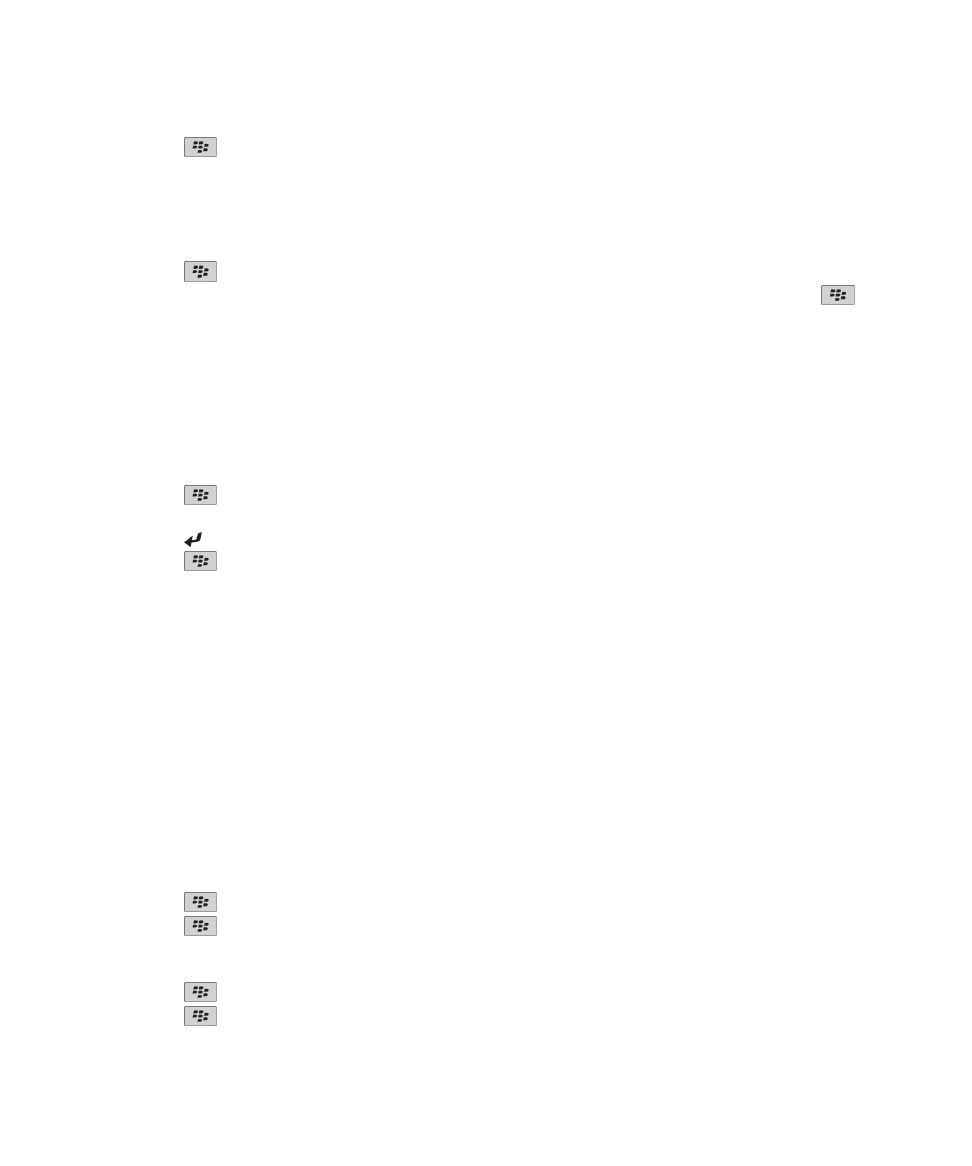
Personalizar contactos
Adicionar uma fotografia de contacto para a ID do emissor da chamada
1. No ecrã inicial, clique no ícone Contactos.
2. Seleccione um contacto.
3. Prima a tecla
> Editar.
4. Prima a tecla
> Adicionar fotografia.
5. Localize, seleccione, e clique numa fotografia.
6. Se necessário, mova a caixa de corte para a parte da fotografia que pretende utilizar.
7. Prima a tecla
> Recortar e guardar.
8. Prima a tecla
> Guardar.
Guia do utilizador
Contactos
181
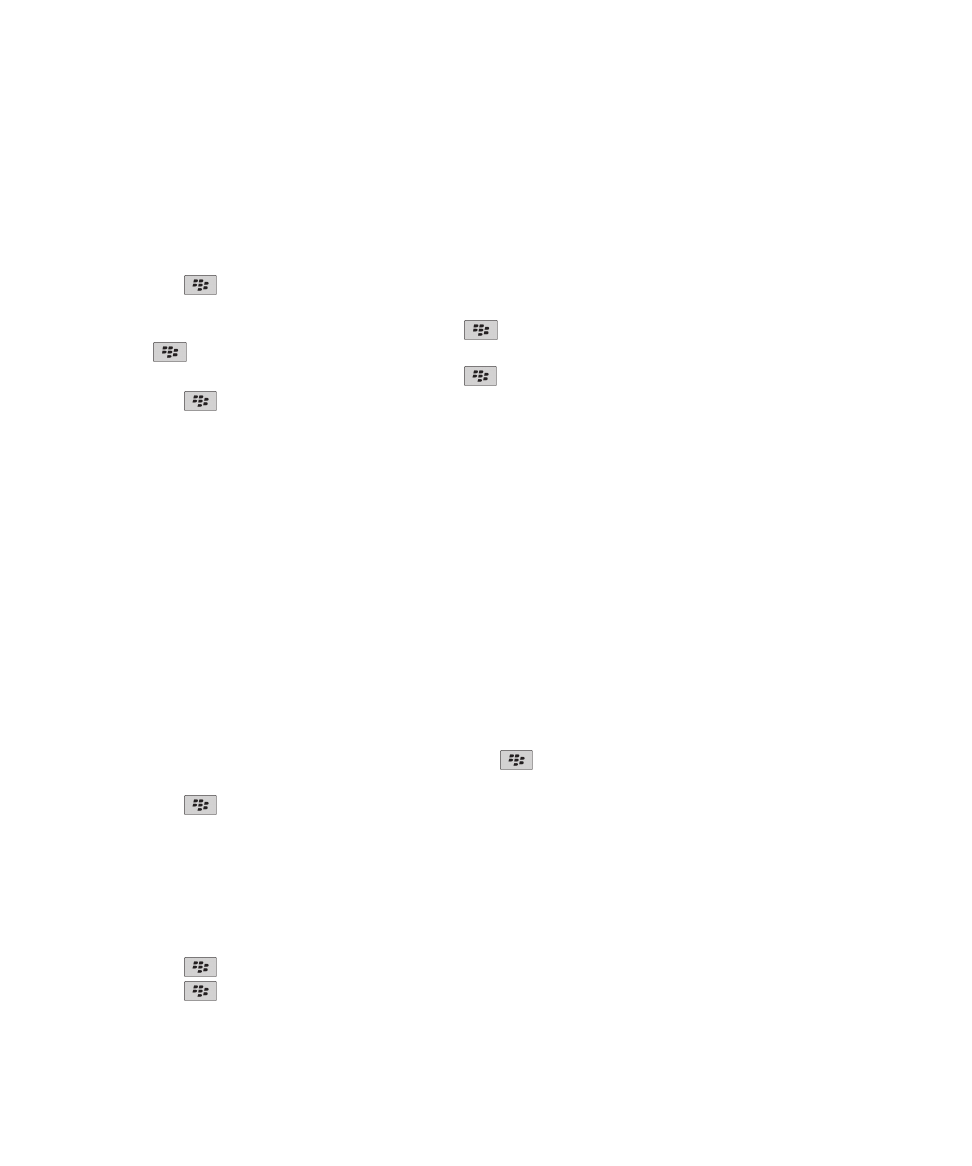
Informações relacionadas
As minhas fotografias de contacto estão constantemente a mudar, 188
Alterar ou eliminar uma fotografia de contacto
1. No ecrã inicial, clique no ícone Contactos.
2. Seleccione um contacto.
3. Prima a tecla
> Editar.
4. Seleccione a fotografia do contacto.
• Para eliminar a fotografia do contacto, prima a tecla
> Substituir fotografia. Seleccione uma fotografia. Prima a
tecla
> Seleccionar.
• Para eliminar a fotografia de contacto, prima a tecla
> Eliminar fotografia.
5. Prima a tecla
> Guardar.
Informações relacionadas
As minhas fotografias de contacto estão constantemente a mudar, 188
Acerca de categorias
Pode criar categorias para agrupar os contactos, tarefas e notas. Também é possível limitar os contactos, tarefas e notas
apresentados com base em categorias.
Os nomes de categoria não são sensíveis a maiúsculas e minúsculas. É possível aplicar mais do que uma categoria a um
contacto, tarefa ou nota. Se utilizar o IBM® Lotus Notes®, pode aplicar mais do que uma categoria a uma tarefa no dispositivo
BlackBerry®, mas apenas uma das categorias será sincronizada com a tarefa no Lotus Notes.
As categorias são partilhadas entre a lista de contactos, a lista de tarefas e a lista de notas e as alterações efectuadas numa
aplicação serão efectuadas em todas as aplicações.
Categorizar um contacto, tarefa ou nota
1. Ao criar ou alterar um contacto, tarefa ou nota, prima a tecla
> Categorias.
2. Seleccione a caixa de verificação junto a uma categoria.
3. Prima a tecla
> Guardar.
Para remover uma categoria de um contacto, tarefa ou nota, desmarque a caixa de verificação junto à categoria.
Criar uma categoria para contactos, tarefas ou notas
Pode criar categorias para organizar os itens na aplicação Contactos, na aplicação Tarefas e no MemoPad.
1. No ecrã inicial ou na pasta Aplicações, clique no ícone Contactos , no ícone Tarefas ou no ícone MemoPad .
2. Prima a tecla
> Filtro.
3. Prima a tecla
> Novo.
4. Introduza um nome para a categoria.
Guia do utilizador
Contactos
182
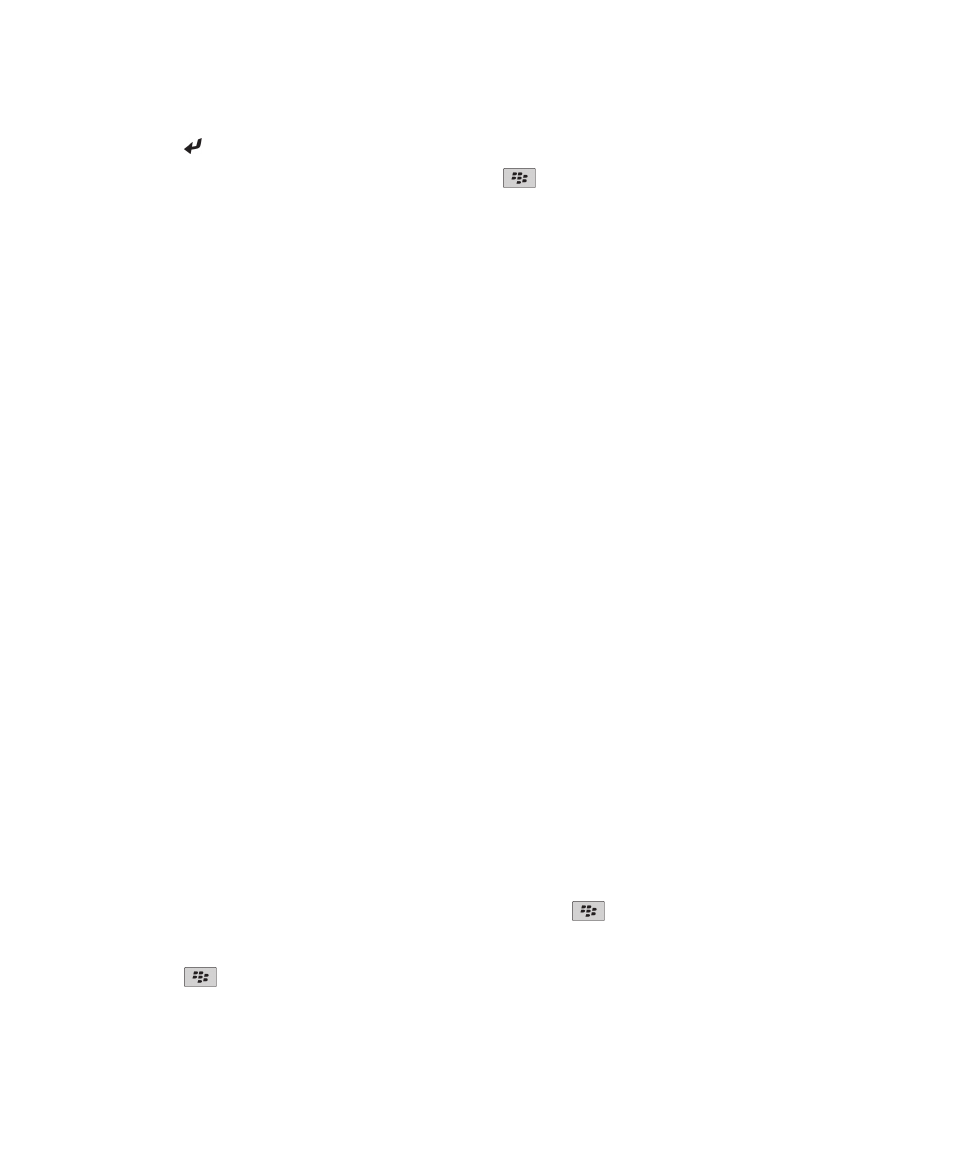
5. Prima a tecla no teclado.
Para eliminar uma categoria, seleccione a categoria. Prima a tecla
> Eliminar.